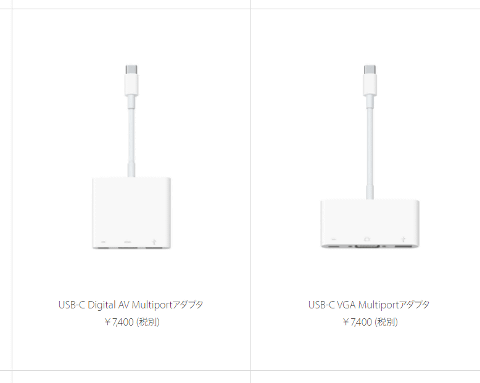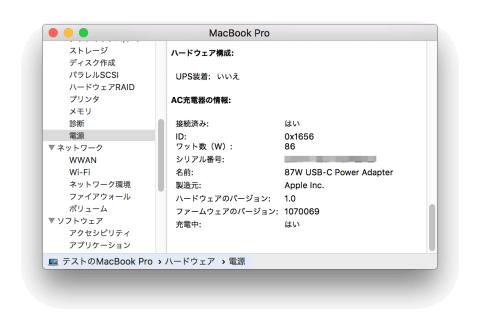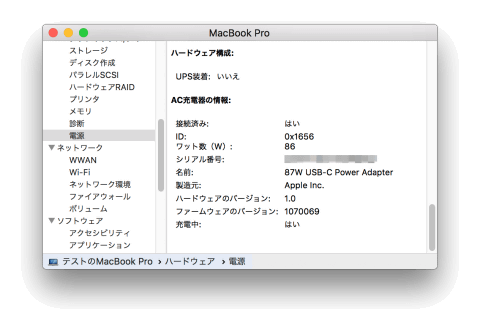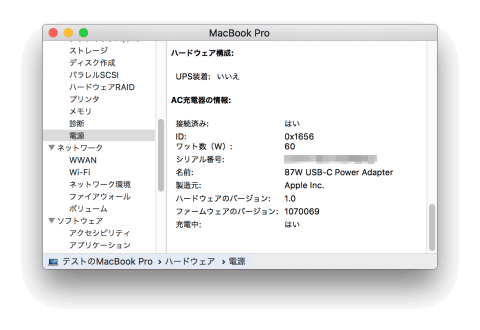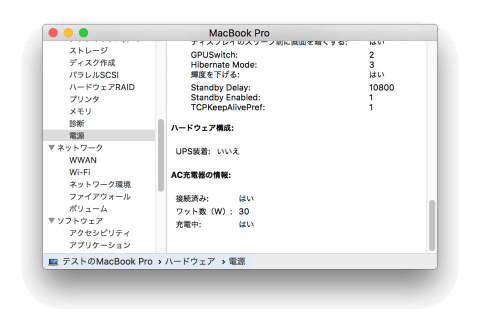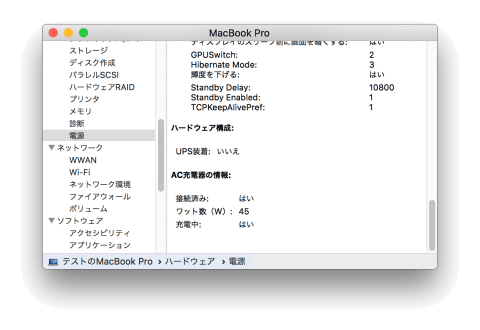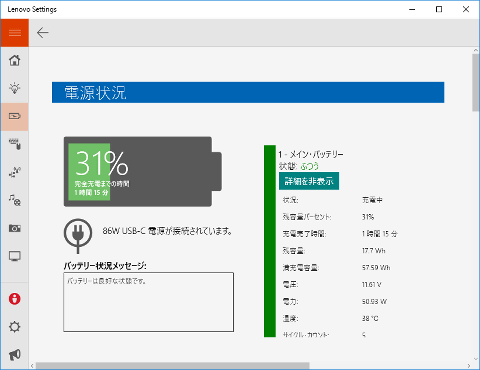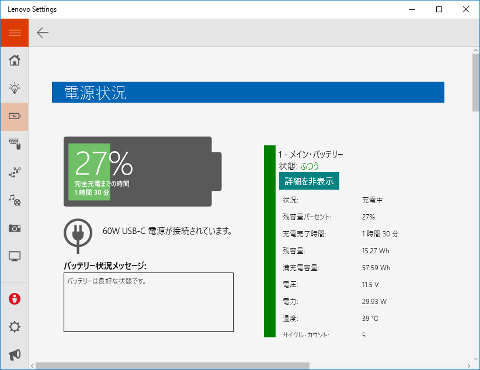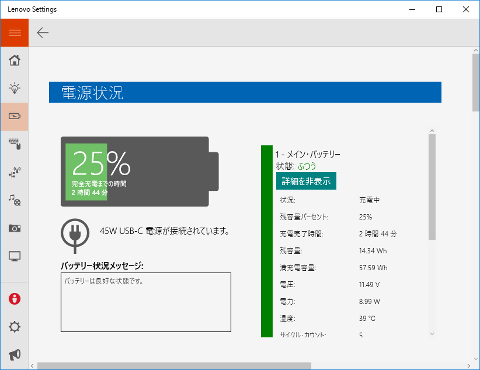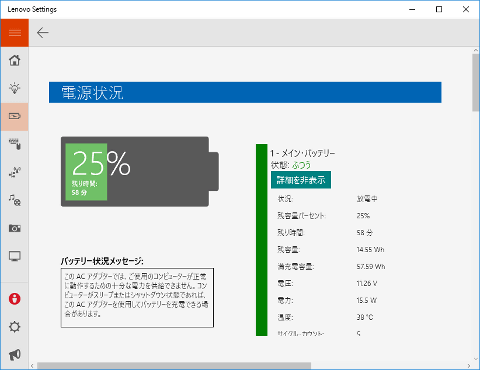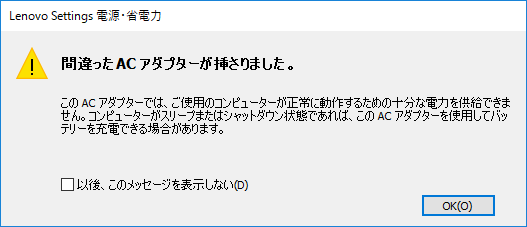케이블 선택에 실패하지 않기위한 「USB Type-C '기초 지식
뒤집을 사양의 커넥터를 채용 한 USB의 신 규격 「USB Type-C '를 채용 한 장치가 증가하고있다. 스마트 폰과 태블릿은 물론, 노트북 PC에서도 USB Type-C를 갖춘 제품은 증가하고있는 것 외에 최근에는 Nintendo Switch에 채용 되었기 때문에, 가까이 느낄 수있게 됐다는 사람도 많다.
여기 1 년 정도 백 균에도 케이블과 어댑터의 모습을 볼 수있게 한이 "USB Type-C"그러나 다른 한편으로는 데이터 전송 외에 공급, 심지어는 영상 신호의 전송 등 폭넓게 대응할 수 화가되어 사용자에게는 매우 난해한 표준이되고있다. 예를 들어 USB Type-C 케이블 1 개를 가지고도 최대 전송 속도도 다르면 PC 본체에 급전 할 수있는 것과 그렇지 않은 것이있는 것 외에 영상 신호의 전송에 대응하는 것과 그렇지 않은 것이있다. 가격도 핀 키리로 한 업체가 사양이 다른 여러 종류의 것의 USB Type-C 케이블을 라인업하고있는 것도 드물지 않다.
"그렇다면 처음부터"전부들이 "을 사두면 해결하는 것"이라고 될 것 같지만 모든 규격을 지원하며 USB-IF 공식 인증을 획득 한 제품은 당연히 비용도 높아진다. 스마트 폰을 충전하는 데에만 몇 천엔은 쓰레기 "전부들이"제품을 선택하는 것은 품에 부드럽게 않다. 그러나 표준에 대한 적합성이 막연한 저렴한 케이블을 선택하게되면, 기대했던 성능을 발휘하지 못할 가능성도있는 것 외에 화재 나 기기 고장 등의 위험이있다. 이러한 이유로 이용 목적을 어느 정도 명확하게 한 후, 신뢰성과 가격 대비 성능을 겸비한 제품을 선택하는 것이, USB Type-C 케이블과의 능숙한 교제하는 방법이라는 것이되지만, 어느 정도의 지식이 없으면 제품 패키지에 적힌 아이콘과 단어의 의미조차 파악하지 못하는 경우도 종종있다. 본고에서는 주로 초보자에서 중급자를 대상으로이 손의 해설 기사에 대해서하지만 56kΩ 저항과 eMarker 파워 규칙 등 전문 용어를 최대한 줄이고 동시에 USB Type-C 케이블을 선택할 때 알아야 할 "기초의 기초" 을 전해한다.
USB Type-C와 USB 3.1는 전혀 별개이다
의외로 오해되는 경우가 많은 것이이를 것이다. 규격이 제정 된시기가 가까웠 던 것도 있고, 커넥터가 USB Type-C이면 이콜 USB 3.1이라고 오해되는 부분이 있지만, USB Type-C는 원래 커넥터의 규격이므로 이러한 오류 이다.
"(실매 가격 927 엔)처럼 끝이 USB Type-C 커넥터 USB 2.0 케이블 등도 존재한다 . 또한 9 월에 정식 출시가 예정되어있는 USB 3.1의 2 배의 최대 전송 속도를 가진 USB 3.2도, USB Type-C를 사용하는 것이 전제되어있다.
USB Type-C 케이블의 최대 전송 속도는 제각각이다
전술 한 바와 같이, USB Type-C = USB 3.1라는 것은 없기 때문에 커넥터가 USB Type-C 그렇다고 최대 전송 속도는 일정하지 않고, 케이블 측의 규격에 의존한다. 예를 들어 USB 3.1의 경우 USB 3.1 Gen 1 및 Gen 2의 두 가지 규격이 있으며, 전자는 최대 5Gbps, 후자는 최대 10Gbps (모두 이론 값 이하 같다)이된다. 예를 들어, 같은 엘레 컴 0.5m의 USB Type-C 케이블에서도 " "(실매 가격 2,040 엔)은 USB 3.1 Gen 1 " "(실매 가격 1,436 엔)은 USB 3.1 Gen 2 대응이다. 이러한 규격 및 최대 전송 속도는 모두 제품의 패키지에 아이콘이나주의 사항에 적혀있다.모든 USB Type-C 케이블로 PC 본체의 충전이 가능한 것은 아니다
최신 Macbook 등은 USB Type-C 케이블을 사용하여 본체의 충전을 지원하고있다. 이것은 USB를 사용하여 최대 100W (20V / 5A)에서의 전력 공급을 행하는 USB PD (USB Power Delivery)라는 규격에 대응하고 있기 때문 AC 어댑터 불필요 케이블 1 개 있으면 PC 본체를 충전 할 수있는 편리을 생각해 볼, USB Type-C의 장점으로 크게 다루어지는 경우도 종종있다. 그러나 모든 USB Type-C 케이블이 USB PD에 해당하는 것은 아니므로 케이블을 물리적으로 연결했다하더라도 USB PD를 지원하지 않는 경우 PC 본체의 충전은 행할 수 없다. 예를 들어 엘레 컴의 「 "(실매 가격 1,436 엔)은 USB PD 대응 패키지에도 '파워 딜리버리 대응"고 인감으로 표시되어 있지만, 같은 엘레 컴의 " "(실매 가격 927 엔)는 양단이 Type-C 커넥터에도, USB PD는 지원이다. 또한 USB PD는 3A와 5A의 2 종류가 있으며, 해당 케이블에 대해서도 엘레 컴 " "(3A 대응, 실매 가격 1,417 엔)과 「 "(5A 대응, 실매 가격 1,436 원형)처럼 동일 메이커에서 다른 번호로 나누어 져있는 경우가 많기 때문에, USB PD 대응 케이블을 구입하는 경우 3A 또는 5A지도 함께 확인해야한다. 또한 USB PD 충전을 행하는에는 본체, 케이블 이외에 충전기 쪽도 USB PD에 대응하고있을 필요가있다. USB PD 대응의 USB Type-C × 1을 갖춘 Anker의 급속 충전기 "PowerPort +5 USB-C USB Power Delivery
」(실매 가격 4,099 엔) 등이 이에 해당한다.
USB PD에 대응 한 USB Type-C 케이블은 USB PD 대응임을 명기되어있다. 이것은 엘레 컴 USB3-CC5P05NBK. 사용자의 문의도 많다 때문인지 최근의 제품은 USB PD 비 대응에도 그 취지를 패키지에 기재하는 것이 많은 것 같다
USB PD 충전하기 위해서는 장비와 케이블은 물론 어댑터 측도 USB PD에 대응하고있을 필요가있다. 이것은 USB PD 대응의 USB Type-C × 1 포트가있는 Anker의 " PowerPort +5 USB-C USB Power Delivery "
모든 USB Type-C가 영상의 외부 출력을 행할 것은 아니다
USB Type-C는 데이터 전송 및 충전 외에도 HDMI 나 DisplayPort 등의 영상 신호를 흘릴 수도있다. 현재는 USB Type-C에 대응 한 디스플레이는 몇명인데, 가령 Apple의 「 」(실매 가격 7,400 엔, 세금 별도)를 사용하면 USB Type-C에서 VGA 디스플레이에 "USB -C Digital AV Multiport 어댑터
」(실매 가격 7,400 엔, 세금 별도)를 사용하면 USB Type-C를 HDMI 디스플레이에 영상을 출력 할 수있다. USB 이외의 신호를 흐르게하기위한 확장 규격은 "대체 모드 (Alternate Mode) '로 정리하고 있지만, USB Type-C를 갖춘 모든 PC가 대체 모드에 의한 영상의 외부 출력에 대응하고있는 것은 이 아니다. 또한 케이블에 대해서도 모든 USB Type-C 케이블이 대응하는 것은 아니다.Thunderbolt 3와 USB Type-C는 커넥터는 같지만 동일시하지
양쪽 모두 USB Type-C 커넥터가있는 케이블로 "Thunderbolt 3 케이블"되는 케이블이 존재한다. 이것은 보통의 Type-C 케이블로 사용할 수있을뿐 아니라, 전술의 대체 모드를 사용하여 최대 40Gbps의 데이터 전송이 가능하다. 그러나 최대 40Gbps를 지원하려면 Thunderbolt 3 전용으로 설계된 Type-C 케이블이 필요하며, 보통의 Type-C 케이블을 Thunderbolt 3에 이용한 경우는 최대 20Gbps된다.
Apple 웹 사이트에서 "Thunderbolt 3 (USB-C) '라는 표기가 보이지만 , 이것은 USB-C에 Thunderbolt 3 기능이 탑재되어 있다는 것을 의미하고, 양자 동일시하는 것은 아니다
USB-IF 정규 인증 로고가 있으면 일정한 신뢰성이 담보되는
USB Type-C 케이블에 패키지 등 "정규 인증품」 「규격 인증 제품"을 어필하는 제품이있다. 이것은 업계 단체 인 USB-IF (USB Implementers Forum, Inc.)의 인증 테스트를 통과 한 제품으로 그 증거로 5Gbps 대응에서는 「Certified SuperSpeed USB "10Gbps 지원에서는"Certified SuperSpeed + USB "로고의 사용 이 인정되고있다. 예를 들어 엘레 컴의 " "(실매 가격 2,040 엔)은 USB 3.1 Gen 1 대응이기 때문에 "SuperSpeed USB"로고가 " "(실매 가격 1,417 엔)은 USB 3.1 Gen 2 대응이기 때문에 "SuperSpeed + USB"로고가 각각 표시되어있다. 이러한 로고가 표시되어있는 USB Type-C 케이블은 일정한 신뢰성이 담보되어 있다고 간주 문제 없다. 그러나 모든 USB Type-C 케이블이 테스트를 받고있는 것은 아니고,이 로고가없는 고해서 반드시 규격에 적합하지 않은 것은 아니다. 또한 일반적으로 정규 인증 제품은 취득 비용이 원가에 가산되어 있기 때문에, 그렇지 않은 제품에 비해 고가 인 경우가 많다.
https://pc.watch.impress.co.jp/docs/topic/feature/1075458.html
여러 규격이 뒤섞 USB Type-C. 그 거동을 탐구 [PC 급전 편]
- MacBook과 ThinkPad으로 각사의 케이블을 체크
2017 년 9 월 12 일 11:00
이전 기사 "
케이블 선택에 실패하지 않기위한 「USB Type-C '기초 지식
"은 많은 반향을 부과했다. 의견의 대부분은 「과연 몰라요 "는 취지이었다처럼 생각하지만, 커넥터가 통합되는 장점 만이 선전되는 USB Type-C에서 실제로 단점도 많다는 것을 처음 알았다 분은 많았다 것 같다. 앞으로 점점 대중적 것이다 Type-C를 본격적으로 사용해가는 즈음 머리에 두어야 할 문제점들 인식하실 것이 아닐까 생각한다. 이번에는 USB Type-C가 향후 보급되면서 많은 사람들이 직면하는 것이고, USB Type-C 케이블이 여러 개있는 경우를 구별하는 방법을 소개 한 후, USB Type-C의 기능 중 하나 있는 USB PD (USB Power Delivery)를 사용한 PC에 전원에서 스펙을 충족하지 않는 어댑터 및 케이블을 사용하면 PC 측이 어떤 행동이되는지 실기를 사용한 테스트 결과를 소개한다.USB Type-C 케이블의 차이를 말할 방법은?
외형의 커넥터는 똑같아 USB Type-C 케이블도 실제로는 다양한 종류가있는 것은 지난번 소개했던대로 다. 케이블 자체의 규격은 USB 3.1의 경우도 있으면 USB 2.0 경우도 있고, 최대 100W로 PC 등의 전원 공급을 행할 USB PD에 해당하는 경우도 있고없는 경우도있다. 또한 Thunderbolt 3 대응을 담은 제품도있는 등 끝이 없다. 이러한 주요 기술 사양은 대부분의 경우 패키지에 아이콘 등으로 표시되어 있기 때문에 필요한 사양을 알고 있으면 적합한 케이블을 손에 넣는 것은 비교적 쉽지만은 그들을 일단 패키지에서 꺼낸 훗날 외모에서 분별 방법은있는 것일까. 결론부터 말해 버리면 일단 포장에서 꺼 버리면, 케이블의 스펙을 확실하게 알 방법이 없다. 따라서 사용자로 제조 업체의 번호 또는 구체적인 사양이 적힌 라벨 나름 스티커를 구입 후 자기 부담으로 붙이는 등의 대책을 세워 두지 않으면 여러 USB Type-C 케이블이 수중에 존재하는 오에 본 셈이되지 않게된다. 규격을 책정하는 측의 사정은 여러가지가 있겠지만, 사용자 시선으로 보면 왜 이러한 불편 함을 예측할 수 없었는지 궁금하기 짝이 없다. 그러나 케이블 제조 업체 측은 이러한 문제는 종종 인식하고 자신의 연구를하고있는 경우가있다. 예를 들어 지난번 소개 한 엘레 컴의 경우 인증을 획득 한 Type-C 케이블은 커넥터 사양을 나타내는 몰드가 인쇄되어있다. 자세한 내용은 아래 사진을 보시고 싶다. 또 일부 USB 3.1 Gen 2를 지원하는 「USB3-CC5P05NBK "는"SuperSpeed + "를 나타내는"SS "과"10 "의 몰드가 USB 3.1 Gen 1에 대응 한"MPA -CC13A05NBK "는"SuperSpeed "을 나타내는"SS "의 몰드가 인쇄되어있다. USB 2.0의 「U2C-CC5P05NBK "USB 기호가 아닌 몰드는 없다.MacBook Pro 15 인치 ThinkPad X1 Carbon에 USB PD의 거동을 확인
그럼 서론이 길어졌지만 이번 기사는 여기가 실전이다. USB Type-C를 사용하여 PC 본체를 충전 할 수있는 USB PD는 최대 100W (20V × 5A)는 대용량의 충전이 가능하다. 그러나 이것은 본체 기기 (PC), 전원 어댑터 케이블이 각각 USB PD에 대응하고 있음을 가정하고 이들이 최대한 성능을 발휘하여 처음으로 최대 효율로 충전이 가능하다. 는 만일 그 안에 발목을 잡는 요소가있는 경우 저속에도 충전을 행할 것인지, 아니면 완전히 충전 할 수없는 것인지, 그리고 그들이 어떤 요인에 의해 결정되는지는 이용자해도 걱정 되는 곳. 이번에는 USB PD에 대응 한 2 대의 PC를 준비하고, 어댑터 및 케이블을 교체하면서 그 동작을 확인한다. 준비한 것은 Apple의 「MacBook Pro 15 인치 (2017) '와 레노버의 "ThinkPad X1 Carbon (2017)」의 2 개. 전자는 단품으로도 판매되고있다 "87W USB-C 전원 어댑터"가 포함되어 있으며, 제공된 USB-C 케이블로 급전을 행할 수있다. 후자는 제공된 전원 어댑터 끝이 USB Type-C 커넥터로되어 있으며, 본체에 "MAX 45W"라는 표기가있다.
제공된 "87W USB-C 전원 어댑터" 제공된 USB-C 케이블을 꽂아 사용한다. 밑면에는 "20.2V / 4.3A」 「9V / 3A」 「5.2V / 2.4A '라는 조합이 적혀있다
PowerPort +5 USB-C USB Power Delivery
"(최대 30W)도 사용한다. 이 제품, 어떤 조건에서 45W까지의 출력을 지원하고있는 것으로 알려져 있지만, 이번 실험에서는 그 영향은 보이지 않고 개체에 따라 사양이 다를 수도 있기 때문에 공칭 값 대로 최대 30W 제품으로 이야기를 진행시킨다.| 약어 | 제조사 (브랜드) | 품번 (링크는 제품 정보) | 길이 | 규격 | 최대 전류 | USB PD | USB IF 인증 | 기타 | Amazon에서 구입 | |
|---|---|---|---|---|---|---|---|---|---|---|
| AB | AmazonBasics | AKL6LUC017-CS-R | 0.9m | USB 3.1 Gen 1 | 표시 없음 | 표시 없음 | - | - | 링크 | |
| AK | Anker | PowerLine + (AK-A8187091) | 1.8m | USB 2.0 | 표시 없음 | ○ | - | PowerIQ 대응 | 링크 | |
| C | Cable Matters | 107002-BLK-0.5m | 0.5m | USB 3.1 Gen 2 | 표시 없음 | 표시 없음 | ○ | Thunderbolt 3 (40 Gbps) | 링크 | |
| E1 | 엘레 컴 | USB3-CC5P05NBK | 0.5m | USB 3.1 Gen 2 | 5A | ○ | ○ | - | 링크 | |
| E2 | 엘레 컴 | USB3-CCP05NBK | 0.5m | USB 3.1 Gen 2 | 3A | ○ | ○ | - | 링크 | |
| E3 | 엘레 컴 | MPA-CC13A05NBK | 0.5m | USB 3.1 Gen 1 | 3A | ○ | - | - | 링크 | |
| E4 | 엘레 컴 | U2C-CC5P05NBK | 0.5m | USB 2.0 | 5A | ○ | ○ | - | 링크 | |
| E5 | 엘레 컴 | U2C-CC05BK | 0.5m | USB 2.0 | 3A | × | - | - | 링크 | |
| M | 둥근 일곱 | VM-07 | 0.5m | USB 2.0 | 3A | × | - | - | - | |
사전 준비로 각 케이블의 사양을 상기 USB 케이블 검사기 확인했다. 사양이 알 수없는 [AB] [C]는 eMarker의 존재를 나타내는 "MARKED / 1k"가 점등하고 있기 때문에 USB PD 대응과 같다. 또한 [AK]는 USB PD 대응에도 불구하고 [E5] [M]과 마찬가지로 eMarker를 내장하고 있지 않지만, USB 2.0으로 3A 이하이면 문제가된다. 자세한 내용은 야마다 쇼헤이 씨의 기사 ( Type-C 폴리스의 우울 )를 참조하기 바란다
어떤 조합으로도 충전이 가능한 MacBook Pro 15 인치
우선 MacBook Pro 15 인치 (2017) (이하 MacBook)에서보고 가자. 결과는 다음과 같다 어댑터와 케이블 모든 조합에서 USB PD 의한 급전이 가능했다. 전압은 어떤 케이블의 경우에도 USB PD의 상한 인 20V에 가까운 19.3 ~ 19.7V 사이를왔다 갔다하고 있기 때문에 다음은 각 케이블의 전류 (A)의 값만을 기재한다.| 약어 | 제조사 (브랜드) | 번호 | 길이 | 규격 | 최대 전류 | USB PD | USB IF 인증 | MacBook 어댑터 사용시 | Anker 어댑터 사용시 |
|---|---|---|---|---|---|---|---|---|---|
| AB | AmazonBasics | L6LUC017-CS-R | 0.9m | USB 3.1 Gen 1 | 표시 없음 | 표시 없음 | - | 2.9A | 1.4 ~ 1.5A |
| AK | Anker | PowerLine + (AK-A8187091) | 1.8m | USB 2.0 | 표시 없음 | ○ | - | 2.9A | 1.4 ~ 1.5A |
| C | Cable Matters | 107002-BLK-0.5m | 0.5m | USB 3.1 Gen 2 | 표시 없음 | 표시 없음 | ○ | 3.8 ~ 4.2A | 1.4 ~ 1.5A |
| E1 | 엘레 컴 | USB3-CC5P05NBK | 0.5m | USB 3.1 Gen 2 | 5A | ○ | ○ | 3.8 ~ 4.2A | 1.4 ~ 1.5A |
| E2 | 엘레 컴 | USB3-CCP05NBK | 0.5m | USB 3.1 Gen 2 | 3A | ○ | ○ | 2.9A | 1.4 ~ 1.5A |
| E3 | 엘레 컴 | MPA-CC13A05NBK | 0.5m | USB 3.1 Gen 1 | 3A | ○ | - | 2.9A | 1.4 ~ 1.5A |
| E4 | 엘레 컴 | U2C-CC5P05NBK | 0.5m | USB 2.0 | 5A | ○ | ○ | 3.8 ~ 4.2A | 1.4 ~ 1.5A |
| E5 | 엘레 컴 | U2C-CC05BK | 0.5m | USB 2.0 | 3A | × | - | 2.9A | 1.4 ~ 1.5A |
| M | 둥근 일곱 | VM-07 | 0.5m | USB 2.0 | 3A | × | - | 2.9A | 1.4 ~ 1.5A |
조합에 따라 전혀 공급하지 ThinkPad X1 Carbon
그런데, MacBook는 충전되지 않는 조합은 존재하지 않았지만, ThinkPad X1 Carbon (2017) (이하 ThinkPad)은 어떨까. 결론이라고하면, 이쪽은 MacBook과 달리 파란 포함 결과가되었다. 다음이 그 자세한된다.| 약어 | 제조사 (브랜드) | 번호 | 길이 | 규격 | 최대 전류 | USB PD | USB IF 인증 | MacBook 어댑터 사용시 | Anker 어댑터 사용시 |
|---|---|---|---|---|---|---|---|---|---|
| AB | AmazonBasics | L6LUC017-CS-R | 0.9m | USB 3.1 Gen 1 | 표시 없음 | 표시 없음 | - | 2.3 ~ 2.5A | 0.03A |
| AK | Anker | PowerLine + (AK-A8187091) | 1.8m | USB 2.0 | 표시 없음 | ○ | - | 2.3 ~ 2.5A | 0.03A |
| C | Cable Matters | 107002-BLK-0.5m | 0.5m | USB 3.1 Gen 2 | 표시 없음 | 표시 없음 | ○ | 2.3 ~ 2.5A | 0.03A |
| E1 | 엘레 컴 | USB3-CC5P05NBK | 0.5m | USB 3.1 Gen 2 | 5A | ○ | ○ | 2.3 ~ 2.5A | 0.03A |
| E2 | 엘레 컴 | USB3-CCP05NBK | 0.5m | USB 3.1 Gen 2 | 3A | ○ | ○ | 2.3 ~ 2.5A | 0.03A |
| E3 | 엘레 컴 | MPA-CC13A05NBK | 0.5m | USB 3.1 Gen 1 | 3A | ○ | - | 2.3 ~ 2.5A | 0.03A |
| E4 | 엘레 컴 | U2C-CC5P05NBK | 0.5m | USB 2.0 | 5A | ○ | ○ | 2.3 ~ 2.5A | 0.03A |
| E5 | 엘레 컴 | U2C-CC05BK | 0.5m | USB 2.0 | 3A | × | - | 2.3 ~ 2.5A | 0.03A |
| M | 둥근 일곱 | VM-07 | 0.5m | USB 2.0 | 3A | × | - | 2.3 ~ 2.5A | 0.03A |
5A 대응이다 [E1]를 사용한 경우 "19.3 ~ 19.7V"× "2.3 ~ 2.5A」의 범위에서 급전이 이루어진다. 다른 5A 대응 케이블 및 5A 대응 보인다 MacBook 부속 케이블로도 마찬가지다
USB PD 호환 PC에 보면 설계 사상의 차이
이상 봐 왔지만, MacBook Pro 15 인치 ThinkPad X1 Carbon은 USB PD 주위의 설계에있어서 전혀 생각이 다르다 것이 재미있다. 전자는 비록 느린에도 충전을 행하는 설계로 사용자에게 편리 성이 높다. 한 ThinkPad X1 Carbon은 정해진 전력을 밑도는 어댑터는 잘라야하는 설계로 장비의 안전을 생각하면 이러한 접근도있어 당연 할 것이다. Windows PC의 이번 ThinkPad 및 유사 제품이 많은 듯하고, 설계 사상의 차이를 느낀다. 이번 결과를 바탕으로 생각하면, USB PD 가능 어댑터는 어쨌든 큰 것 일수록 으깬 자상 ...... 결론이되지만, 원래 USB PD에 대응 한 어댑터 자체, 현재는 제대로 사용할 수있는 제품이 적다 . 특히 대용량의 어댑터가되면, 이번에 소개 한 Apple의 87W 해당 제품 이외에는 선택의 여지가 거의 전무하고, 게다가이 제품은 실측에 296g 무슨 무게가 있기 때문에, 짐의 경량화를 목적으로하는 경우에는 부적합하다. 이 근처 아직 여명기라는 인상이 강하다. 덧붙여서 업계 단체 인 USB-IF는 USB PD 대응 충전기를 대상으로 한 인증 프로그램 "Certified USB Charger Program」을 2016 년 8 월에 발표하고, 거기에 통과 한 제품은"45W "등 와트 를 포함한 로고 표시를 행할 수있다. 해당 제품은 홈페이지에서도 지금까지 일본에서 유통되고있는 제품은 눈에 띄지 않지만 향후 지원 제품이 늘어나면서 국내에서도 유통하게되면 현재의 알 어려움이 완화 될 수 모른다. 다음은 스마트 폰 편으로, Type-C 커넥터를 탑재 한 스마트 폰 관련된 검증을 제공한다.Amazon.co.jp에서 구입
http://pc.watch.impress.co.jp/docs/topic/feature/1080233.html
USB PD 시대의 충전기 선택
수있게되었다. QC는 2.0,3.0 세세한 규격의 추가가 이루어지며 최대 20V되고, QC4.0에서 PD를 포함하는 표준이되고있다. 덧붙여서, QC와 PD의 양 대응 충전기도 존재 해, 그 경우 PD의 협상이 먼저 행해진다고한다. 양쪽이 Type-C 케이블이 연재에서도 다루어 온 100 균으로도 판매되고있는 같은 것으로부터, USB 2.0, 3.0 지원 등 다양하지만 데이터 전송 속도를 고려하지 않고 '충전'이라는 관점에서만 보면 3A 대응 및 5A 용 두 가지 뿐이다. 5A 대응 것은 그 배경을 설명하기 위해 케이블에 eMarker는 전자 칩의 내장이 필수가되지만, 3A이라면 그것은 옵션이다. 따라서 100 균에서 팔리는 같은 케이블에서도 20V / 3A, 즉 60W에 견딜 수있을만큼의 고급 소재, 구조이면된다는 것이다.
충전기는 인간에게 알 수 있듯이 배경을 자칭하라
한편, 충전기는 어떤가. PD의 충전기는 자신이 제공 할 수있는 전압과 전류의 조합을 파워 규칙으로 가지고 그것을 먼저 충전되는 측에 전달한다. 충전되는 쪽은 그 중에서 원하는 것을 골라 요청한다. 이것은 PDO라고 전압은- 5V
- 9V
- 15V
- 20V
5V3A or 9V2A or 12V1.5A
등 표기에 명시하고, 공급 최대 전력으로 18W 지원 등 스펙을 명시한다. 위 예제의 경우,이 값은 9 × 2 = 18,12 × 1.5 = 18으로 산출되는 값이다. 충전기가 공급할 수있는 최대 전력은 제품에 따라 당연히 분분하다. 수중 것은, 18W, 30W, 45W, 65W 등의 것이있다. 즉, PD 충전기는 그 배경으로 공급할 수있는 최대 전력을 단단히 확인하고 구입해야한다.충전되는 측도 요구를 명확하게 명시하라
반면에 충전되는 쪽은 어떤가. PC로 비교적 큰 배터리를 탑재하고, 본체도 나름대로의 전력을 소비하는 기기에 공급되는 전력이 소비하는 전력에 따라 잡지 않으면 전력을 공급하고있는 충전이 진행되지 않거나, 오히려 배터리가 줄어 버린다는 것도 일어날 수있다. 충전기에서 신고 된 PDO 중 어느 것을 선택할지는 충전되는 쪽이 선택 좋다고되어있다. 충전되는 측이이 안된다고 생각하면 "No"라고 말할 것이다. 당연히 그 경우는 충전 할 수 없다. 곤란한 일에 PDO가 얼마나 있으면 충전 할 수 있는지를 제대로 명기하고있는 PC는 거의 없다시피. 그래서 시도 수밖에 없다. 수중 환경에서 파나소닉 렛츠 노트 SV7이 회사에 문의 한 결과 다음과 같은 추가 정보를 가르쳐 주었다.| [표] 렛츠 노트 SV7의 PDO | |
|---|---|
| PowerOFF시 | · 연결 장치 PDO 15W 이상 : 완전 충전 가능 · 연결 장치 PDO 15W 미만 ~ 7.5W 이상 : 충전 가능 ※ 단 완전 충전 앞에서 충전 정지 (LED 황색 점멸) · 연결 장치 PDO 7.5W 미만 : 충전 금지 (2.5W 어댑터 등 LED 꺼짐) |
| PowerON시 | · 연결 장치 PDO 27W 이상 : 완전 충전 가능 · 연결 장치 PDO 27W 미만 : 충전 금지 (LED 꺼짐) |
큰 소를 겸하지만 크고 무겁다
충전기는 공급할 수있는 전력이 크면 클수록 그 케이스도 커질 가능성이 높고, 당연히 무게도 늘어난다. 예를 들어 수중의 충전기 제품을 비교해 보면,- cheero USB-C PD Charger : 18W, 55g
- Anker PowerPort Speed 1 PD30 : 30W 약 101g
- PQI Smart i-Charger : 29W, 138g (Type-A 단자 × 2 포함)
- 벨킨 USB-C 45W 홈 충전기 : 45W, 138g
- GOPPA ENEAGEAR 65W USB PD 인증 Type-C AC 어댑터 : 65W, 191g
https://pc.watch.impress.co.jp/docs/column/config/1110605.html
'IT 악세서리 > USB C 타입 Accessory' 카테고리의 다른 글
| [USB C Type] LG USB PD C to C 23AWG 고속 충전케이블 분석 (2) (3) | 2018.03.27 |
|---|---|
| [USB C Type] LG USB C to C 번들 케이블 분석 (1) (1) | 2018.03.06 |
| [USB C Type] USB C타입 고속충전 케이블 비교 (삼성, LG 번들케이블) (6) | 2017.08.17 |
| [USB C Type] USB C타입 to 5pin Micro USB 어댑터 - 젠더제품 분실 방지 튜닝 ^^ (0) | 2017.07.20 |
| [USB C Type] USB C타입 to 5pin Micro USB 어댑터 (젠더) (2) | 2017.07.20 |